Y!mobile PocketWiFi GL06PMac Wi-Fi 設定ガイド
Mac を使って、Wi-Fi(ワイファイ)でインターネットに接続する方法を説明します。
以下の操作は、GL06P と初めて Wi-Fi(無線LAN)接続するときに行います。
1
PocketWiFi GL06P の電源を入れる

「電源ボタン」を5秒以上押して電源を入れます。
電源を入れると自動的にインターネットに接続されます。
また、電源LAN機能がオンになり、本体ディスプレイに [WiFi] マークが表示されます。
アップルメニューから「システム環境設定...」「ネットワーク」を順にクリックします。
ネットワーク画面の左メニュー「Wi-Fi」を選択し、「Wi-Fi」を入りにします。
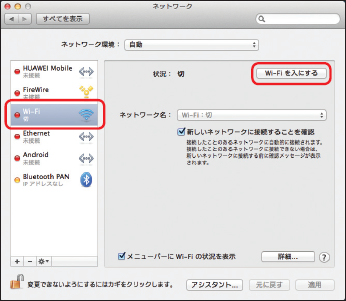
「新しいネットワークに接続することを確認」にチェックが入っていると、Wi-Fi を入りにしたとき、「使ったことのあるネットワークが見つかりません。」というメッセージが表示されることがあります。その場合は、キャンセルをクリックして「ネットワーク」の画面に戻ってください。
ネットワーク名(SSID)を選択
メニューから「GL06P-xxxx」というようなネットワーク名(SSID)を選択します
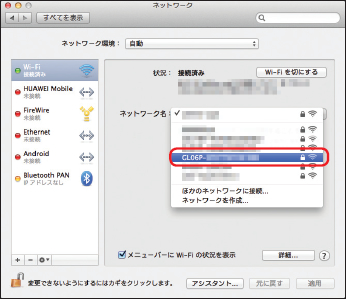
- SSID については、GL06P 本体の裏面を参照してください。
- SSID の設定を変更している場合は、設定している名称の項目を選択します。
GL06P 本体の裏面記載の「WPA Key」(セキュリティキー)を入力し、「このネットワークを記憶」をクリックしてチェックマークを付け、「接続」をクリックします。
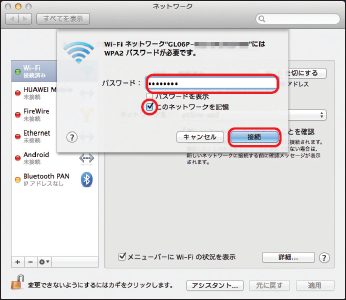
セキュリティキーは、以下の 2 つの方法で確認できます。
[方法1] GL06P 本体の裏面を確認
GL06P の本体裏面にシールが貼り付けられています。
[方法2] GL06P 液晶画面に表示させる
本体側面にある「WPS」ボタンをすばやく2回押すと、ネットワーク名(SSID)とセキュリティキーが順に表示されます。

これで、Wi-Fi(無線LAN)接続の設定は完了です。
Wi-Fi(無線LAN)接続に成功すると、Pocket WiFi GL06P のディスプレイ右下にある数字が "0" から "1" に切り替わります。無線LAN接続されている機器の台数が表示されます。

- Pocket WiFi GL06P は、約30秒以上何も操作しなかった場合、自動的にディスプレイが消灯します。再度ディスプレイを点灯させるには、GL06P の電源ボタンを押してください。
- 無線LAN接続数が "0" になって 10分 経過すると、自動的に無線LANがオフになります。無線LANを再接続するときは、「電源/WiFi」ボタンを 約1秒 押すと無線LAN機能がオンになります。


